Reklāma
Katru attēlu, ko uzņemat viedtālrunī, var uzlabot. Viedtālruņu kameras katram attēlam pievieno daudz pēcapstrādes, paslēpjot svarīgas detaļas. Par laimi, varat atklāt šo informāciju, izmantojot Snapseed operētājsistēmai Android un iOS.
Snapseed nozīmē, ka jums nav nepieciešams Lightroom vai Photoshop, lai paveiktu darbu. Tā vietā varat uzlabot fotoattēlus, novērst problēmas un kopumā uzlabot attēlu izskatu un sajūtu, izmantojot šo bezmaksas lietotni. Un šajā rakstā mēs parādīsim, kā izmantot Snapseed.
Kas ir Snapseed un kā to izmantot?
Snapseed ir bezmaksas fotoattēlu rediģēšanas lietotne Android un iOS ierīcēm. Patiesībā tas ir viens no labākās fotoattēlu rediģēšanas lietotnes iPhone tālrunī 8 labākās bezmaksas fotoattēlu un attēlu rediģēšanas lietotnes iPhone tālrunīVai vēlaties rediģēt fotoattēlus savā iPhone tālrunī? Šeit ir labākās bezmaksas lietotnes visu līmeņu fotogrāfiem, piedāvājot visu, sākot no filtriem līdz HDR. Lasīt vairāk un Android. Pirms pāris gadiem Snapseed iegādājās Google, un kopš tā laika tas ir kļuvis tikai labāks.
Snapseed lietotāja interfeiss sākumā var būt nedaudz biedējošs. Bet pavadiet dažas minūtes ar lietotni, un jūs drīz apgūsit tās žestu interfeisu. Lietotne ir izkārtota vienkāršā veidā. Vispirms atveriet fotoattēlu, pēc tam pieskarieties Rīki pogu, lai atklātu vairāk nekā duci dažādu rediģēšanas rīku.
Lejupielādēt: Snapseed priekš Android | iOS (bezmaksas)
1. Sāciet ar attēla regulēšanu

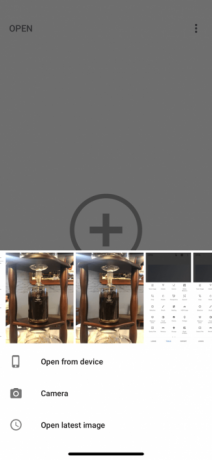
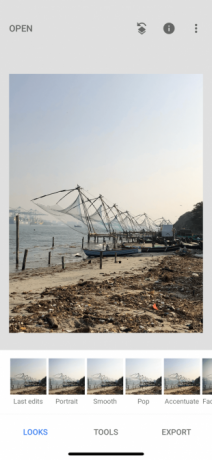
Kad attēls ir ielādēts, apakšā redzēsit trīs pogas: Izskatās, Rīki, un Eksportēt. Izmantojot Izskatās opciju varat pārslēgties starp pieejamajiem filtriem vai izveidot savu. Tā kā mēs koncentrējamies uz rediģēšanu, pieskarieties pie Rīki pogu un atlasiet Noskaņot attēlu.
Noskaņot attēlu sastāv no pamata attēlu rediģēšanas funkcijām, piemēram, spilgtuma un kontrasta. Spilgtums jau tiks izvēlēts. Varat vilkt pa labi, lai to palielinātu, un pa kreisi, lai to samazinātu. Spilgtuma skaitliskā vērtība tiks parādīta augšpusē.


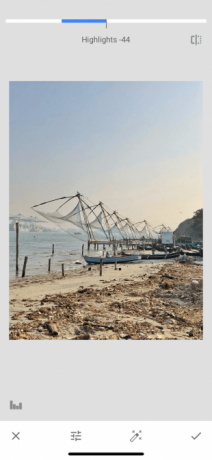
Lai pārslēgtos uz citu rīku, vienkārši velciet uz augšu vai pieskarieties Rīki pogu apakšējā joslā. Pieskarieties attēlam un turiet, lai redzētu atšķirību starp sākotnējo un rediģēto attēlu.
Attēlu noskaņošanas rīki
Šeit ir pieejami šādi rīki Noskaņot attēlu sadaļa:
Spilgtums: varat izmantot šo iespēju, lai tumšākam kadram pievienotu gaismu vai samazinātu kadru, kas bijis pāreksponēts. Tomēr, samazinot spilgtumu pāreksponētos kadros, uzreiz tiks parādītas detaļas.
Kontrasts: kontrasts palielina vai samazina atšķirību starp attēla tumšākajām un gaišākajām daļām.
Piesātinājums: Piesātinājuma palielināšana padara krāsas košākas. Izmantojiet to, ja vēlaties, lai attēls parādās.
Atmosfēra: Ambiance ļauj vienlaikus pielāgot piesātinājumu un kontrastu.
Izceļ: Highlights palīdz rediģēt attēla spilgtāko (gaišāko) apgabalu intensitāti. Tāpēc, ja attēls ir pārgaismots vai pārāk spilgts, samaziniet izgaismojumus.
Ēnas: Ēnas veic to pašu, ko izcēlums, bet attēla tumšākajiem apgabaliem.
Siltums: Siltums visam attēlam piešķir siltu oranžu vai vēsi zilu nokrāsu. Izmantojot šo rīku, jūs varat acumirklī pārvērst spilgti oranžas debesis vēsi zilās debesīs.
Lai tvertu un parādītu sīkāku informāciju, mēģiniet uzņemt fotoattēlus RAW formātā (un šeit ir kā uzņemt RAW fotoattēlus savā iPhone Labākās lietotnes un padomi RAW fotoattēlu uzņemšanai savā iPhone tālrunīTā ir funkcija, ko vairums iPhone fotogrāfu ir vēlējušies uz visiem laikiem, taču, lai paveiktu darbu, jums būs nepieciešama īstā lietotne. Lasīt vairāk ).
2. Spēlējiet ar struktūru un asumu

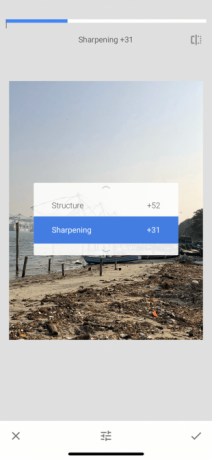
Dodieties atpakaļ uz Rīki sadaļu un pieskarieties Sīkāka informācija. Šeit ir divas rediģēšanas iespējas: Struktūra un Asināšana. Šie rīki vislabāk darbojas, ja fotoattēlam ir tekstūras elements (piemēram, koks vai rūsa).
The Struktūra rīks palīdzēs fotoattēlam pievienot wow efektu, taču nepārcentieties. The Asināšana rīks uzlabos dažu fotoattēlu detaļas, taču kā blakusefekts tas var arī pievienot attēlam graudus. Izmantojiet abus rīkus piesardzīgi un pirms izmaiņu veikšanas pietuviniet attēla daļas, lai nodrošinātu, ka nezaudē kvalitāti.
3. HDR Scape ir spēļu mainītājs
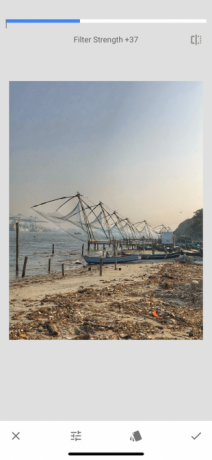

HDR aina ir rīks, kam būs tūlītējs vizuāls efekts uz jūsu fotoattēlu. Tas vislabāk darbojas ar dabas un/vai cilvēku kadriem. Pēc tā atlasīšanas jūs redzēsiet, ka attēlā ir neticami daudz detaļu un krāsas ir pārāk piesātinātas, lai tās kļūtu popsas.
Šeit varat pielāgot filtra stiprumu, piesātinājumu un spilgtumu. Ja uzskatāt, ka tas ir nedaudz pārspīlēts, varat atgriezties pie Noskaņot attēlu rīku un tonizē lietas pēc HDR Scape lietošanas.
4. Izmantojot graudaino plēvi, piešķiriet vintage sajūtu
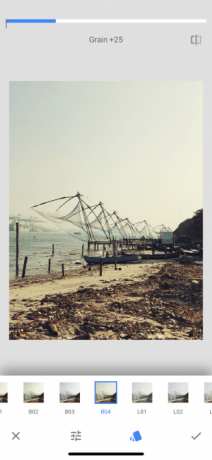

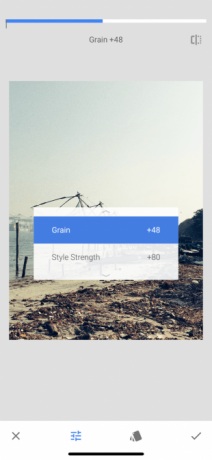
Graudainā plēve filtri var būt labs veids pievienojiet savām fotogrāfijām vintage efektu Kā izveidot vintage fotoattēlu efektu, izmantojot Adobe LightroomProgrammā Adobe Lightroom ir vieglāk, nekā jūs domājat, lai fotoattēli izskatītos kā retro filmu fotoattēli. Šis raksts parāda, kā. Lasīt vairāk . Pat ja izvēlaties apakšīres filtru un saglabājat stiprību apakšējā pusē, jūs joprojām varat iegūt labu efektu.
5. Darbs pie kompozīcijas


Dažreiz attēla brīnumus rada nevis rediģēšana, bet gan objekta izvietošana kadrā. Ja jums ir augstas kvalitātes attēls, mēģiniet izmantot Apgriezt rīks. Apgrieziet attēlu tā, lai objekts būtu centrā vai tā, lai tie būtu līdzināti viens no režģiem saskaņā ar trešdaļu likumu (labi pazīstama fotografēšanas vadlīnija, kuru varat piemērot, kad rediģēšana).
6. Mainiet perspektīvu
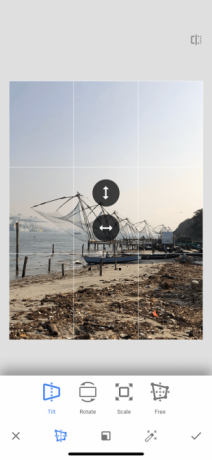
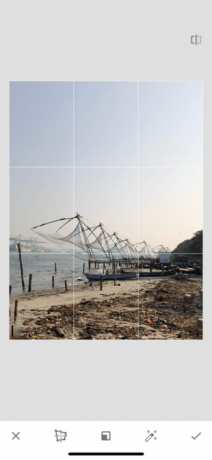
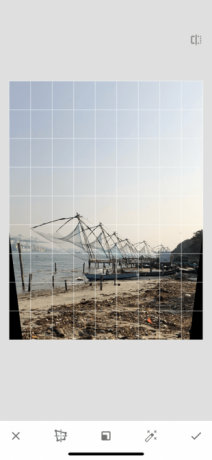
Dažreiz tas, kas stāv starp labu attēlu un lielisku attēlu, nav montāža, bet gan pats leņķis. Dažreiz fotoattēla leņķis ir nedaudz novirzīts.
Par laimi, Snapseed ir gudrs Perspektīva rīks. Lai mainītu perspektīvu, varat vilkt uz augšu, uz leju, pa kreisi vai pa labi. Snapseed gudri aizpildīs spraugas attēla malās. Bet vislabāk ir apgriezt šīs malas pēc perspektīvas mainīšanas.
7. Pielāgojiet baltā balansu
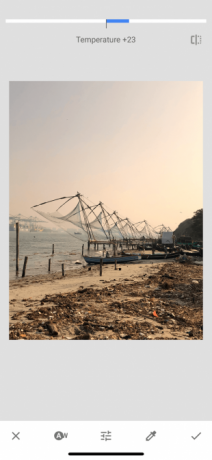
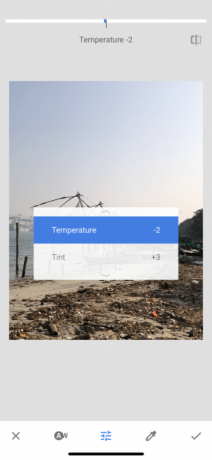

Baltā balanss ir līdzīgs Siltuma funkcijai, bet ar krāsu nokrāsu. Izmantojot Temperatūra rīks, vispirms fotoattēlam varat pievienot vēsi zilu vai silti oranžu nokrāsu. Pēc tam velciet pāri uz Tonējums iespēja attēlam pievienot zaļu vai rozā nokrāsu. Tas var būt ātrs un vienkāršs veids, kā blāvas, zilas debesis pārvērst siltās, purpursarkanās debesīs.
8. Labojiet attēlus, izmantojot dziedināšanas rīku


Dziedināšanas rīks palīdz izlabot nelielas kļūdas, plankumus un traipus. Jūs pat varat noņemt mazus objektus no fotoattēla. Tas vislabāk darbojas, ja to ieskauj vienkārši objekti, piemēram, debesis vai cilvēka āda.
Pēc izvēles Dziedināšana opciju, tuviniet attēla daļu, kuru vēlaties labot. Pēc tam ar pirkstu pārvelciet zonu, kuru vēlaties dziedēt. Tas tiks iezīmēts sarkanā krāsā. Pēc tā atlaišanas tas tiks automātiski aizstāts ar pikseļiem no apkārtnes.
9. Izmantojiet selektīvo rediģēšanu
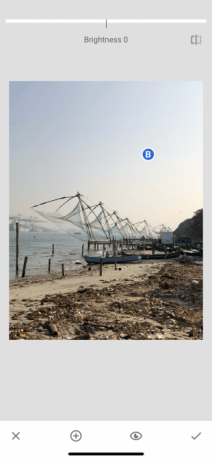
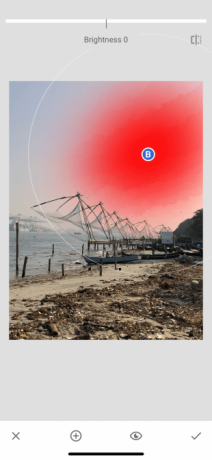
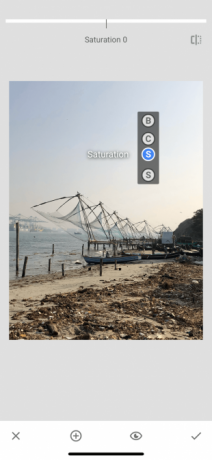
Selektīvā rediģēšana Snapseed ir slēpta spēcīga funkcija, kas jums noteikti ir jāizmanto.
Pieskarieties Selektīvs opciju, pēc tam pieskarieties kādai attēla daļai (debesīm vai sejai), pēc tam savelciet un savelciet ar diviem pirkstiem, lai palielinātu vai samazinātu atlasītā apgabala izmēru. Varat vilkt horizontāli, lai pārslēgtos starp Spilgtums, Kontrasts, Piesātinājums, un Struktūra. Visas izmaiņas, ko veicat, izmantojot šo rīku, tiks piemērotas tikai atlasītajam apgabalam.
10. Nebaidieties kļūdīties
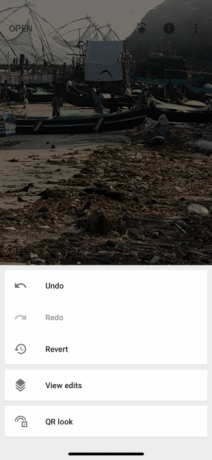

Būs iepriecinoši zināt, ka, rediģējot fotoattēlus, izmantojot Snapseed, nekas nav zaudēts. Varat pieskarties Atsaukt pogu, lai ātri atsauktu pēdējās izmaiņas. The Skatīt labojumus poga parādīs visus jūsu veiktos labojumus, un jūs varat atsevišķi rediģēt iepriekšējās izmaiņas vai tās izdzēst.
Vispirms iemācieties uzņemt labākus fotoattēlus
Bezmaksas lietotnei Snapseed ir pārsteidzoši jaudīgs fotoattēlu redaktors. Un pakalpojumā Snapseed ir dažas papildu funkcijas, piemēram, Līknes un Otas kas jums vajadzētu izpētīt, kad esat apguvis pamatus.
Taču fotoattēlu rediģēšanas lietotne var paveikt tikai tik daudz. Ja vēlaties uzņemt labākus fotoattēlus, mēģiniet apgūt fotografēšanas pamatus. Par laimi, mēs esam iepriekš izklāstījuši galvenie fotografēšanas padomi iesācējiem 7 galvenie fotografēšanas padomi absolūtiem iesācējiemŠie fotografēšanas padomi palīdzēs uzņemt labākus fotoattēlus neatkarīgi no tā, vai esat iesācējs vai jau esat pieredzējis. Lasīt vairāk .
Khamosh Pathak ir ārštata tehnoloģiju rakstnieks un lietotāju pieredzes dizaineris. Kad viņš nepalīdz cilvēkiem izmantot labāko no pašreizējām tehnoloģijām, viņš palīdz klientiem izstrādāt labākas lietotnes un vietnes. Brīvajā laikā viņš skatās komēdijas īpašos piedāvājumus pakalpojumā Netflix un mēģina vēlreiz izlasīt garu grāmatu. Viņš ir @pixeldetective vietnē Twitter.


